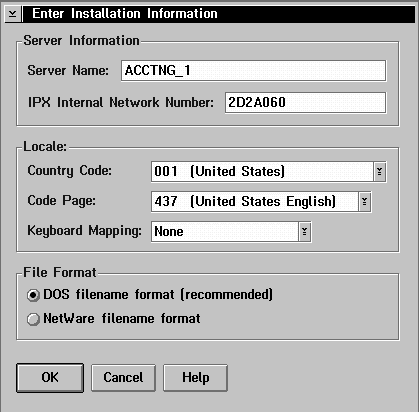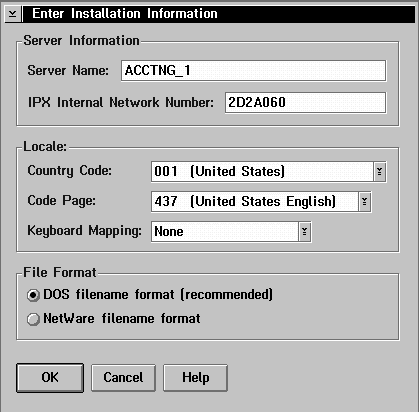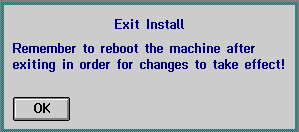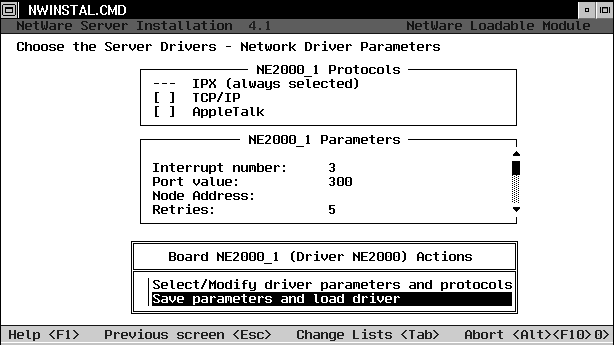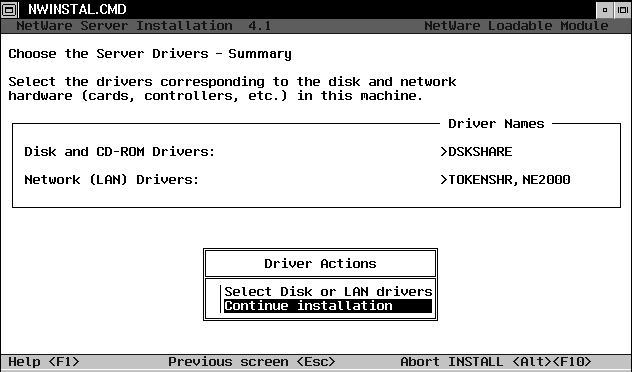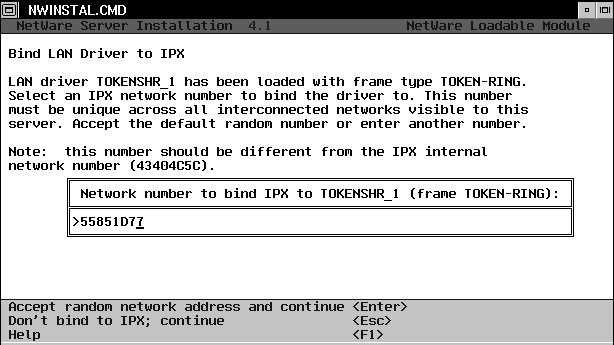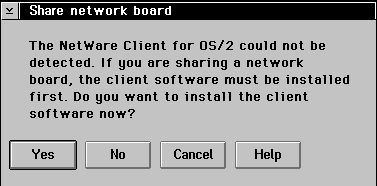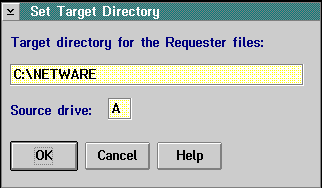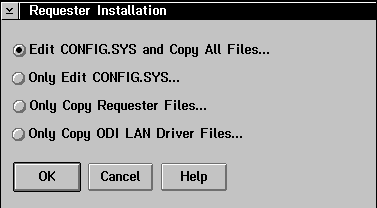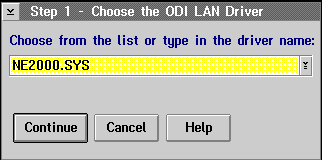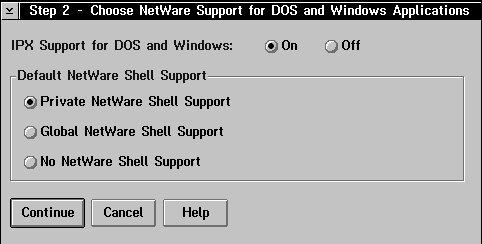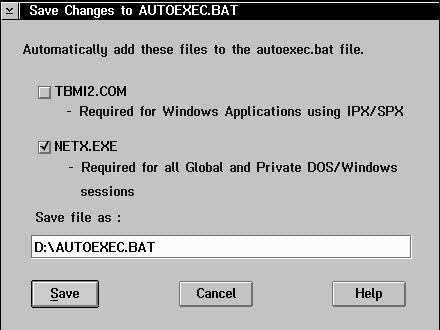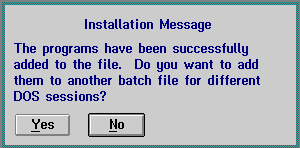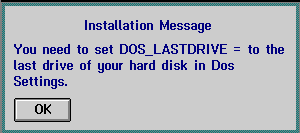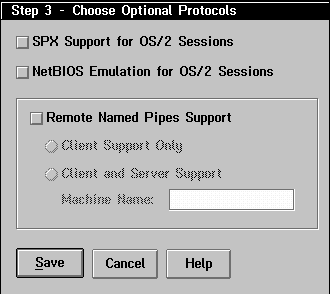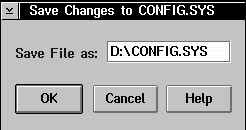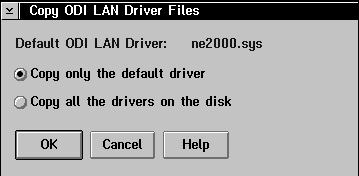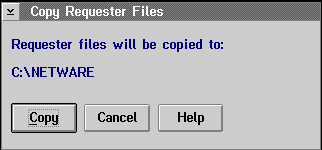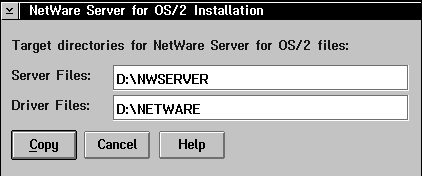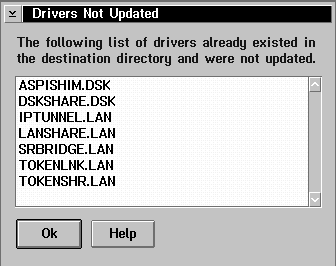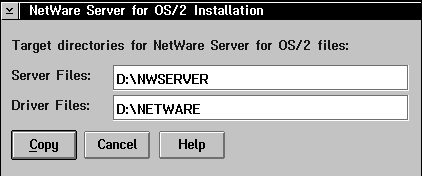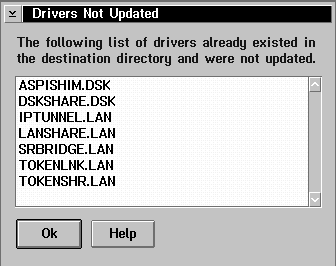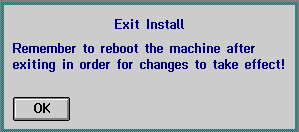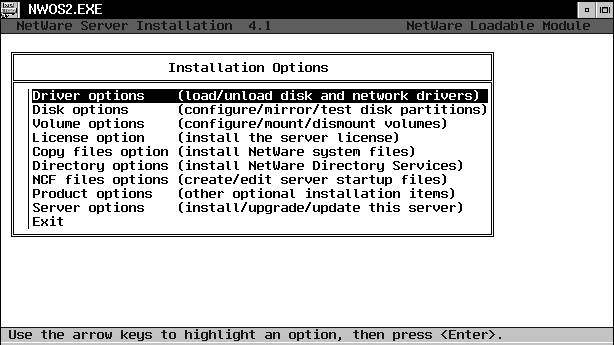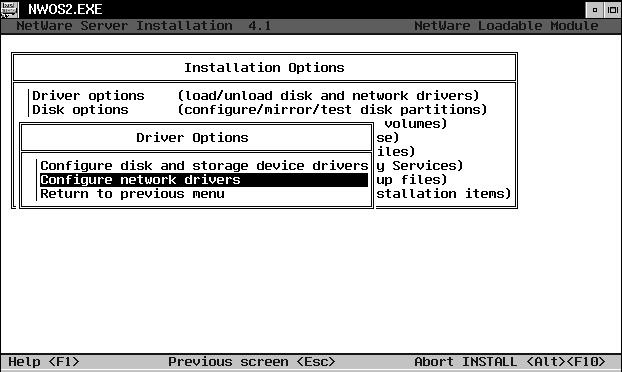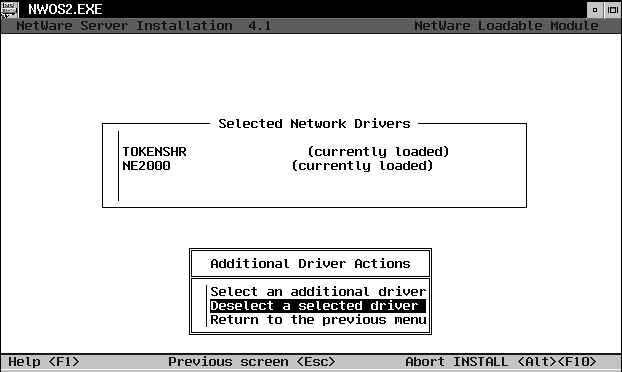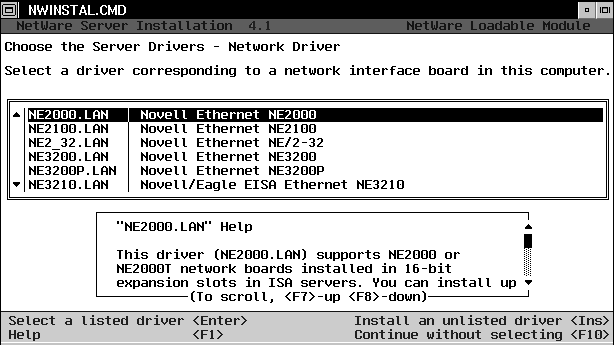Ввод информации об инсталляции
Появится окно "Enter Installation Information" (Ввод информации об инсталляции) (см. Рис. 4-13).
Рисунок 4-13. Ввод информации об инсталляции
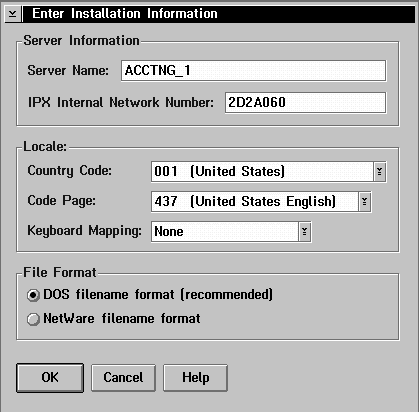
Для передвижения между полями окна "Enter Installation Information" нажимайте клавишу <Tab> или используйте мышь.
Процедура
- В поле "Server Name" (Имя сервера) введите имя сервера и запишите его для будущего использования.
После загрузки операционной системы NetWare (SERVER.EXE) она прочитает это имя сервера.
- В поле "IPX Internal Network Number" (Внутренний номер сети IPX) подтвердите номер, сгенерированный по принципу случайных чисел, или назначьте новый номер IPX этому серверу.
Внутренний номер сети IPX является логическим номером сети, который идентифицирует индивидуальный сервер NetWare 4. Каждый сетевой сервер должен иметь уникальный внутренний номер сети IPX.
Если Ваш сервер NetWare для OS/2 входит в небольшую сеть, этот сгенерированный случайным образом номер будет, вероятно, подходящим, потому что вероятность его повтора очень мала.
Подтвердите ли Вы случайное значение номера или введете свой собственный, Вы должны записать его для будущего использования.
NOTE: Для получения дополнительной информации о внутреннем номере сети IPX см. "Нумерация в сети" в руководстве Концепции.
- (Необязательно) Проверьте код страны, кодовую страницу и информацию о клавиатуре сервера.
Для информации о коде страны, кодовой странице и о раскладке клавиатуры обратитесь к руководству по OS/2.
Для получения краткой помощи выберите "Help" или нажмите <F1>.
- (Необязательно) Выберите формат имени файла.
Формат "DOS filename format" (Формат имен файлов DOS) выбирается как значение по умолчанию и является рекомендуемым. Этот формат имен файлов ограничивает Вас использованием в именах только допустимых символов имен файлов DOS в соответствии с выбранным кодом страны и кодовой страницей.
Ограничение сервера допустимыми символами имен файлов DOS препятствует рабочим станциям с оболочкой NETX создавать имена с помощью нестандартных символов имен файлов DOS.
Выберите "NetWare Filename Format" (Формат имен файлов NetWare), позволяющий использовать разрешенные в NetWare символы, которые могут быть или не быть допустимыми для DOS.
- Выберите "OK" для подтверждения установок в окне "Enter Installation Information".
Вновь появится главный экран инсталляции с сообщением, что Вы выполнили первую часть инсталляции сервера NetWare для OS/2. Вторая часть заключается в инсталляции NetWare 4.11.
- Выйдите из программы инсталляции, дважды щелкнув мышью на маленькой пиктограмме в верхнем левом углу основного экрана утилиты инсталляции.
Появится сообщение о необходимости перезагрузки компьютера для активации изменений в файлах CONFIG.SYS и NET.CFG.
Рисунок 4-14. Перезагрузка компьютера
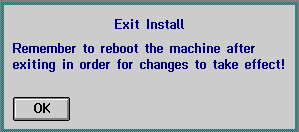
- Выберите "OK".
- Для перезагрузки компьютера используйте функцию закрытия (shutdown) системы OS/2.
Щелкните правой кнопкой мыши на рабочей области (desktop) и выберите "Shutdown" (Закрыть) из появившегося меню.
После перезагрузки компьютера автоматически начинается вторая часть инсталляции (инсталляция NetWare 4.11).
- Перейдите к подразделу "Выбор драйверов сервера".
Выбор драйверов сервера
После перезагрузки компьютера сервер активизируется автоматически и запускается утилита инсталляции NetWare 4.11. Появится экран со списком доступных драйверов ЛС (см. Рис. 4-15).
Если после перезагрузки этот экран не появится, откройте окно или полный экран OS/2 и перейдите в каталог \NWSERVER. Введите:
NWINSTAL<Enter>
Это поможет активизировать сервер и запустить программу инсталляции NetWare 4.11.Загрузка драйвера ЛС
После запуска программы инсталляции NetWare 4.11 она просматривает имеющиеся драйверы дисков и ЛС и выводит следующий экран.
Рисунок 4-15. Имеющиеся драйверы ЛС
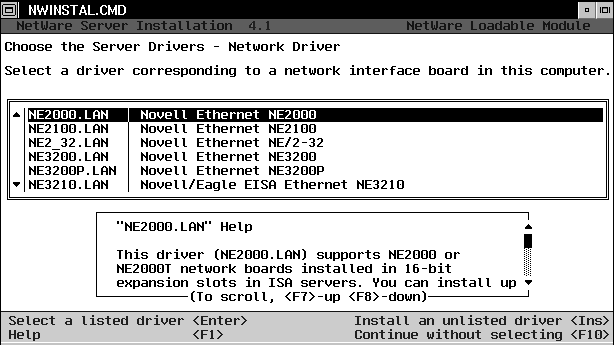
Процедура
- Выберите драйвер, соответствующий установленной в Вашем компьютере сетевой плате.
Используйте клавиши "Стрелка вверх/вниз" для выбора драйвера ЛС. (Мышь при работе программы инсталляции NetWare не функционирует).
| Если |
Тогда |
|---|
| Драйвер в списке | Выберите соответствующий драйвер ЛС и нажмите <Enter>.
Перейдите к действию 2. |
| Драйвера нет в списке | Нажмите <Ins>
и следуйте инструкциям.
Перейдите к действию 2. |
Если Вы выбрали опцию совместного использования сетевой платы TOKENLNK (см. "Cовместное использование сетевой платы"), Вы должны иметь в компьютере сетевую плату Token ring и загрузить соответствующий ей драйвер Token ring.
Для получения текущего списка сетевых плат и драйверов, работающих с TOKENLNK, обратитесь к файлу README, включенному в утилиту инсталляции сервера NetWare для OS/2.
Появится экран, аналогичный следующему (см. Рис. 4-16).
Рисунок 4-16. Параметры сетевого драйвера
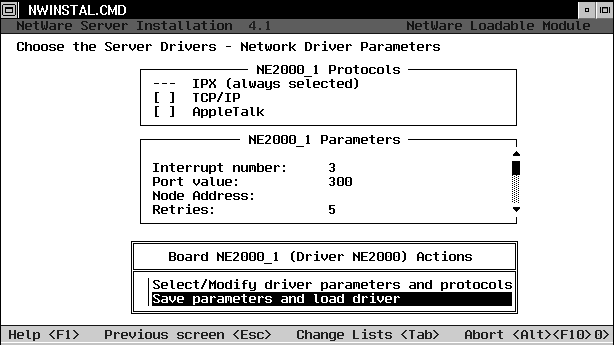
- Проверьте соответствие параметров драйвера установкам на сетевой плате в компьютере.
| Если значения по умолчанию | Тогда |
|---|
| Правильны | Перейдите к действию 3. |
| Неполны или конфликтуют с установками другого оборудования | Выберите "Select/Modify Driver Parameters" (Выбрать/изменить параметры драйвера) и введите параметры.
Нажмите <F10> или <Esc> для выхода из экрана и сохранения изменений.
Перейдите к действию 3. |
Если Вы выбрали опцию совместного использования сетевой платы TOKENLNK, для Вас будут выбраны номера колец по принципу случайных чисел. Если Вам необходимо ввести специфические номера колец для Вашей сетевой платы, выберите "Select/Modify Driver Parameters" и введите нужные номера колец.
- Выберите "Save Parameters and Load Driver" (Сохранить параметры и загрузить драйвер" и нажмите <Enter>.
Появится экран, указывающий, что IPX будет связан с драйвером, который Вы только что выбрали.
- Нажмите <Enter>
для продолжения.
Появится экран с запросом, хотите ли Вы выбрать другой сетевой драйвер.
- Выберите "No" и нажмите <Enter>.
Появится следующий экран.
Рисунок 4-17. Выбор драйвера диска
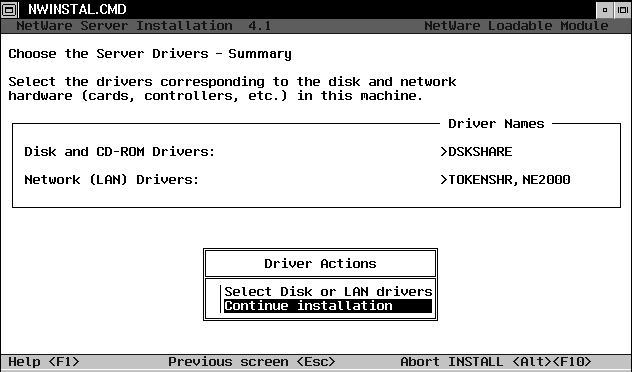
Этот экран указывает, что драйвер ЛС, который Вы только что выбрали, в настоящее время загружен. Этот экран также отображает выбранные по умолчанию драйверы диска и ЛС.
При автоматическом запуске утилиты инсталляции NetWare 4.11 она просматривает доступные драйверы диска и ЛС (см. "Выбор драйверов сервера").
Если файловые системы OS/2 и NetWare совместно используют общий жесткий диск, по умолчанию в качестве драйвера диска устанавливается DSKSHARE. DSKSHARE позволяет OS/2 и NetWare использовать отдельные разделы на одном жестком диске.
DSKSHARE является интерфейсом к OS/2, а OS/2 является интерфейсом к драйверу жесткого диска.
Если Вы инсталлируете дополнительные жесткие диски, которые используются только NetWare, надо инсталлировать дополнительные дисковые драйверы NetWare для обслуживания этих дисков.
Выбор драйвера ЛС по умолчанию зависит от сделанного Вами выбора для совместного использования сетевой платы (см. "Cовместное использование сетевой платы").
Например, если Вы выбрали "IBM Comminication Products that Use IBM Protocols", по умолчанию будет выбран драйвер TOKENLNK.
Если Вы выбрали "IPX/SPX Communication Protocols", драйвером по умолчанию будет являться LANSHARE.
Если Вы согласились со значениями по умолчанию, драйвером по умолчанию будет являться TOKENSHR.
Драйвер по умолчанию должен быть загружен в дополнение к драйверу ЛС, загруженному в соответствии с установленной на компьютере сетевой платой.
Драйвер по умолчанию позволяет OS/2 и NetWare совместно использовать общую физическую сетевую плату. Драйвер по умолчанию является интерфейсом между OS/2 и NetWare. Драйвер ЛС, который Вы загрузили в действии 1, является интерфейсом между NetWare и сетевой платой.
- Выберите "Continue Installation" (Продолжение инсталляции).
Появится экран "Bind LAN Driver to IPX" (Привязка драйвера ЛС к IPX) (см. Рис. 4-18).
Рисунок 4-18. Привязка драйвера ЛС к IPX
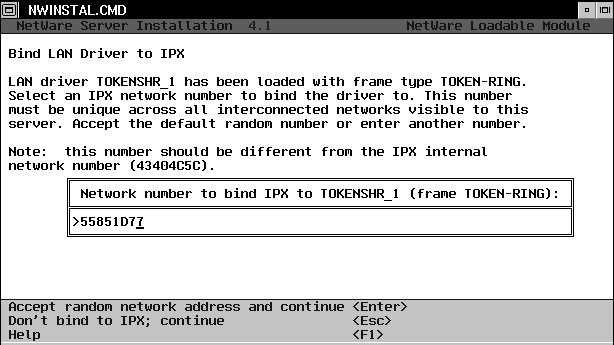
Драйвер ЛС, выбранный в соответствии с сетевой платой, уже загружен и привязан к IPX. Драйвер ЛС по умолчанию (LANSHARE или TOKENSHR) должен также быть привязан к IPX.
Используйте этот экран для назначения драйверу внешнего номера сети IPX. Внешний номер сети IPX, назначенный этому драйверу, должен быть уникален и не может совпадать с внешним номером сети IPX, привязанным к другому загруженному драйверу ЛС.
Вы можете согласиться со сгенерированным по методу случайных чисел внешним номером сети IPX или ввести Ваш внешний номер сети IPX, который нужно привязать к драйверу по умолчанию.
Запишите внешний номер сети IPX для будущего использования.
Для получения дополнительной информации о внешнем номере сети IPX см. "Нумерация в сети" в руководстве Концепции.
Если Вы выбрали опцию совместного использования сетевой платы TOKENLNK, Ваш драйвер сети token ring и TOKENLNK не будут привязаны к IPX. Появится сообщение, указывающее, что драйверы успешно загружены.
- Нажмите <Enter> для подтверждения внешнего номера сети IPX и продолжения инсталляции.
- Используйте приведенную ниже таблицу, чтобы определить, куда перейти для продолжения инсталляции.
Инсталляция клиента NetWare для OS/2
Если NetWare Client для OS/2 не инсталлирован или в данное время не активирован на Вашем компьютере, а Вы пытаетесь инсталлировать сервер NetWare для OS/2, появится следующее сообщение.
Рисунок 4-19. Совместно используемая сетевая плата
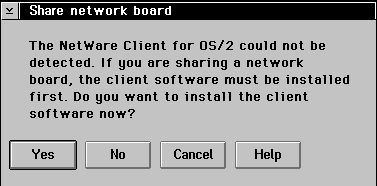
Если Вы совместно используете сетевую плату клиентом и сервером, Вы должны инсталлировать NetWare Client для OS/2.
Если Вы ответите "Yes", появится диалоговое окно "Set Target Directory" (Установка целевого каталога) (см. Рис. 4-20).
Рисунок 4-20. Установка целевого каталога
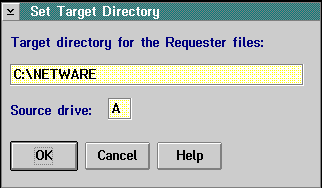
Это диалоговое окно позволяет Вам проверить исходное устройство, с которого будут скопированы файлы клиента, и целевой каталог, в который они копируются.
Например, если Вы инсталлируете c компакт-диска, исходным устройством назначается CD-ROM, а целевым каталогом является \NETWARE на загрузочном диске OS/2 (например, D:\NETWARE).
В этом подразделе кратко объясняется, как инсталлировать программное обеспечение клиента. Для более подробного объяснения обратитесь к руководству NetWare Client for OS/2 User Guide.
Процедура
- Выберите "OK" в диалоговом окне "Set Target Directory" для подтверждения каталога, куда будут скопированы файлы клиента.
Появится диалоговое окно "Requester Installation" (Инсталляция Запросчика) (см. Рис. 4-21).
Рисунок 4-21. Инсталляция Запросчика
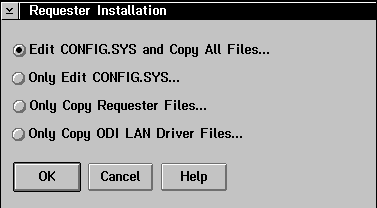
По умолчанию выбирается опция "Edit CONFIG.SYS and Copy All Files" (Редактирование файла CONFIG.SYS и копирование всех файлов). Вы должны использовать эту опцию по умолчанию, если впервые делаете полную инсталляцию клиента.
Для информации о других опциях этого диалогового окна нажмите <F1>, или выберите "Help", или обратитесь к руководству NetWare Client for OS/2 User Guide.
- Выберите "OK" для копирования файлов в целевой каталог.
Появится диалоговое окно "Choose the ODI LAN Driver" (Выбор драйвера ЛС ODI).
Рисунок 4-22. Выбор драйвера ЛС ODI
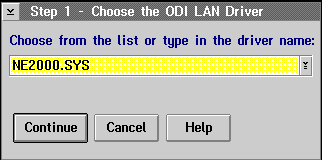
- Выберите драйвер ЛС для Вашего компьютера.
Вы можете ввести имя драйвера в диалоговом окне "Choose the ODI LAN Driver" или щелкнуть мышью на стрелке прокрутки и выбрать драйвер из появившегося списка.
- Выберите "Continue" (Продолжение).
Появится диалоговое окно "Choose NetWare Support for DOS and Windows Applications" (Выбор поддержки NetWare для приложений DOS и Windows) (см. Рис. 4-23).
Рисунок 4-23. Выбор поддержки NetWare для приложений DOS и Windows
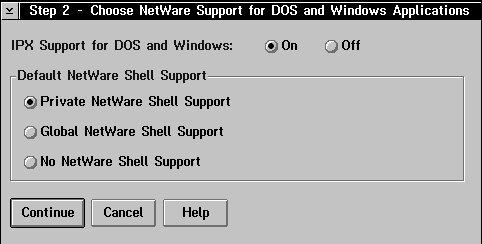
- Включите "IPX Support for DOS and Windows" (Поддержка IPX для DOS и Windows) и выберите одну из опций "Default NetWare Shell Support" (Поддержка оболочки NetWare по умолчанию).
Если опция "IPX Support for DOS and Windows" выключена, Вы не получите доступа к сети NetWare из сеансов MS Windows или DOS.
Для информации о других опциях этого диалогового окна нажмите <F1>, или выберите "Help", или обратитесь к руководству NetWare Client for OS/2 User Guide.
- Выберите "Continue" (Продолжение) для подтверждения выбранных опций.
Появится диалоговое окно "Save Changes to AUTOEXEC.BAT" (Сохранение изменений в файле AUTOEXEC.BAT) (см. Рис. 4-24).
Рисунок 4-24. Сохранение изменений в файле AUTOEXEC.BAT
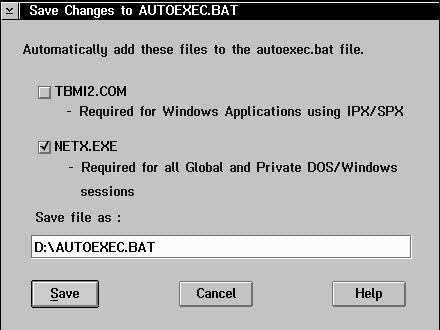
Если Вы выбрали "Private or Global NetWare Support" (Частная или глобальная поддержка NetWare) (в действии 5), удостоверьтесь, что выбран "NETX.EXE". В этом случае NETX.EXE загрузится автоматически, когда Вы запустите сеанс MS Windows или DOS.
Если Вы выбрали поддержку IPX/SPX, необходимо выбрать "TBMI2.COM", если Вы используете любые прикладные программы MS Windows, которым необходим TBMI2 для прямого доступа к сети (TBMI2 могут потребовать некоторые пакеты электронной почты).
- Выберите "Save" для сохранения изменений в файле AUTOEXEC.BAT и продолжения инсталляции.
Появится сообщение:
Рисунок 4-25. Сообщение инсталляции
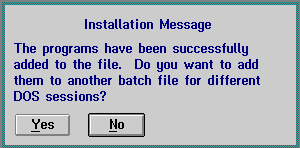
- Выберите "No" для продолжения инсталляции.
Для получения дополнительной информации о добавлении NETX.EXE и TBMI2.COM в другой командный файл см. руководство NetWare Client for OS/2 User Guide.
Появится сообщение об установке буквы последнего устройства:
Рисунок 4-26. Установка DOS LASTDRIVE
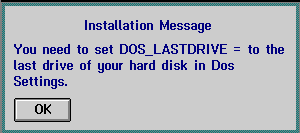
Например, если Вы разделили жесткий диск на устройства C:, D: и E:, Вы должны установить DOS_LASTDRIVE=E.
Для получения дополнительной информации об установках сеансов DOS обратитесь к руководству по OS/2.
- Выберите "OK" для продолжения инсталляции.
Появится диалоговое окно "Choose Optional Protocol" (Выбор дополнительных протоколов).
Рисунок 4-27. Выбор дополнительных протоколов
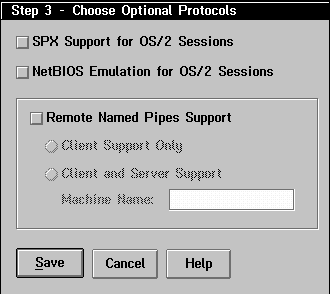
- Выберите необходимую протокольную поддержку, затем выберите "Save" (Сохранить).
Для получения дополнительной информации о протокольной поддержке нажмите <F1>, или выберите "Help", или обратитесь к руководству NetWare Client for OS/2 User Guide.
Появится диалоговое окно "Save Changes to CONFIG.SYS" (Сохранение изменений в файле CONFIG .SYS).
Рисунок 4-28. Сохранение изменений в файле CONFIG.SYS
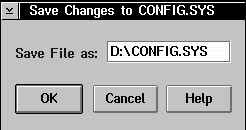
Это окно с текущим расположением файла CONFIG.SYS.
- Выберите "OK".
Появится диалоговое окно "Copy ODI LAN Driver Files" (Копирование файлов драйверов ЛС ODI) (см. Рис. 4-29).
Рисунок 4-29. Копирование файлов драйверов ЛС ODI
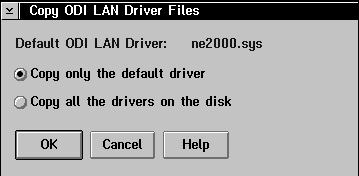
Опция "Copy Only the Default Driver" (Копирование только драйвера по умолчанию) выбрана как значение по умолчанию. Если Вы хотите скопировать все доступные драйверы ODI в каталог клиента, выберите "Copy All the Drivers on the Disk" (Копирование всех драйверов на диск).
- Выберите "OK" для копирования файлов драйверов.
Файлы драйверов копируются в целевой каталог. Появится диалоговое окно "Copy Requester Files" (Копирование файлов Запросчика).
Рисунок 4-30. Копирование файлов Запросчика
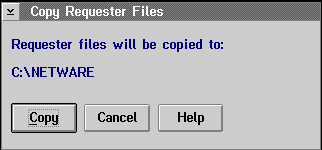
- Выберите "Copy" для копирования файлов клиента в целевой каталог, показанный в окне "Copy Requester Files" (Копирование файлов Запросчика).
- Следуйте выводимым на экран инструкциям для завершения инсталляции клиента NetWare для OS/2.
- Перейдите к подразделу "Инсталляция с помощью опции NetWare Server for OS/2".
Обновление сервера NetWare для OS/2
Используйте эту опцию инсталляции, если Вы обновляете сервер NetWare 4.01 или 4.02 для OS/2 на сервер NetWare 4.11 для OS/2.
Вы можете обновить сервер NetWare для OS/2 c компакт-диска или из области удаленной инсталляции сервера, содержащей обновленные файлы NetWare.
Обновление c CD-ROM
Процедура
- Перейдите на букву устройства CD-ROM и введите:
INSTALL<Enter>
Запустится утилита инсталляции. Вам не нужно закрывать сервер.
- Из ниспадающего меню "Installation" (Инсталляция) выберите "Upgrade NetWare Server for OS/2" (Обновление сервера NetWare для OS/2).
Появится диалоговое окно "NetWare Server for OS/2 Installation" (Инсталляция сервера NetWare для OS/2) (см. Рис. 4-31).
Рисунок 4-31. Инсталляция сервера NetWare для OS/2
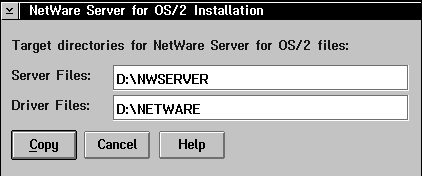
Это диалоговое окно позволяет Вам проверить целевые каталоги, в которые будут копироваться файлы сервера и драйверов. Например, целевыми каталогами являются: \NETWARE для файлов драйверов и \NWSERVER для файлов сервера на диске загрузки OS/2.
Если Вы хотите скопировать файлы в каталоги, отличные от вышеуказанных, можете изменить путь и целевые каталоги в соответствующих полях окна. Однако файлы драйверов должны быть скопированы в тот же каталог, который содержит файлы клиента NetWare для OS/2 (каталог \NETWARE).
- Выберите "Copy" (Копирование) для копирования файлов сервера и драйверов в целевые каталоги.
Строка в нижней части экрана утилиты инсталляции указывает, какие файлы копируются.
По завершении копирования появится окно "Drivers Not Updated" (Неизмененные драйверы), изображенное на Рис. 4-34.
Рисунок 4-32. Список неизмененных драйверов
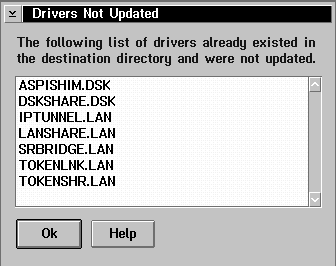
Это список драйверов, найденных в целевом пути, которые не были изменены. Возможно, эти драйверы могут работать с измененной версией, а, возможно, и нет.
- Выберите "OK" для продолжения инсталляции.
- Выйдите из программы инсталляции, дважды щелкнув мышью на маленькой пиктограмме в верхнем левом углу основного экрана утилиты инсталляции.
Появится сообщение о необходимости перезагрузки компьютера для активации изменений файлов CONFIG.SYS и NET.CFG.
- Выберите "OK" для закрытия сообщения.
- Закройте сервер.
- Для перезагрузки компьютера используйте функцию закрытия (shutdown) системы OS/2.
Щелкните правой кнопкой мыши на рабочей области (desktop) и выберите "Shutdown" (Закрыть) из появившегося меню.
После перезагрузки компьютера автоматически начнется вторая часть инсталляции (инсталляция NetWare 4.11).
- Перейдите к подразделу "Выбор драйверов сервера".
Обновление из области удаленной инсталляции сервера
Процедура
- Откройте окно OS/2 или установите полноэкранный режим.
- Назначьте букву устройства на сервер, куда скопированы файлы инсталляции NetWare 4.11.
- Перейдите на букву, назначенную в действии 2.
- Перейдите в подкаталог 4.11 и введите:
INSTALL<Enter>
Запустится утилита инсталляции.
- Из ниспадающего меню "Installation" (Инсталляция) выберите "Upgrade NetWare Server for OS/2" (Обновление сервера NetWare для OS/2).
Появится диалоговое окно "NetWare Server for OS/2 Installation" (Инсталляция сервера NetWare для OS/2) (см. Рис. 4-33).
Рисунок 4-33. Инсталляция сервера NetWare для OS/2
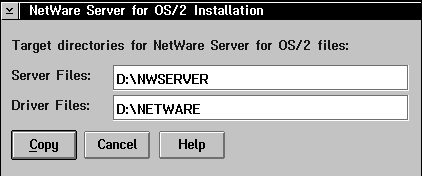
Это диалоговое окно позволяет Вам проверить целевые каталоги, в которые будут копироваться файлы сервера и драйверов. Например, целевыми каталогами являются: \NETWARE для файлов драйверов и \NWSERVER для файлов сервера на диске загрузки OS/2.
Если Вы хотите скопировать файлы в каталоги, отличные от вышеуказанных, можете изменить путь и целевые каталоги в соответствующих полях окна. Однако файлы драйверов должны быть скопированы в тот же каталог, который содержит файлы клиента NetWare для OS/2 (каталог \NETWARE).
- Выберите "Copy" для копирования файлов сервера и драйверов в целевые каталоги.
Строка в нижней части экрана утилиты инсталляции указывает, какие файлы копируются.
После завершения копирования появится окно "Drivers Not Updated" (Неизмененные драйверы), изображенное на Рис. 4-32.
Рисунок 4-34. Список неизмененных драйверов
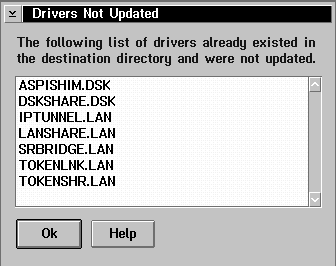
Это список драйверов, найденных в целевом пути, которые не были изменены. Возможно, эти драйверы могут работать с измененной версией, а, возможно, и нет.
- Выберите "OK" для продолжения инсталляции.
- Выйдите из программы инсталляции, дважды щелкнув мышью на маленькой пиктограмме в верхнем левом углу основного экрана утилиты инсталляции.
Появится сообщение:
Рисунок 4-35. Перезагрузка компьютера
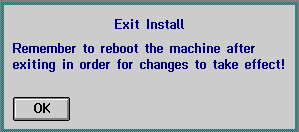
- Выберите "OK" для закрытия сообщения.
- Закройте сервер.
- Для перезагрузки компьютера используйте функцию закрытия (shutdown) системы OS/2.
Щелкните правой кнопкой мыши на рабочей области (desktop) и выберите "Shutdown" (Закрыть) из появившегося меню.
После перезагрузки компьютера, автоматически начнется вторая часть инсталляции (инсталляция NetWare 4.11).
- Перейдите к подразделу "Выбор драйверов сервера".
Изменение конфигурации совместно используемой сетевой платы
Здесь объясняется загрузка и выгрузка драйверов для различных конфигураций совместно используемой сетевой платы.
Изменение с TOKENSHR на TOKENLNK
Процедура
- С консоли сервера NetWare для OS/2 введите:
LOAD INSTALL<Enter>
Меню "Installation Option" показано на Рис. 4-36.
Рисунок 4-36. Опции инсталляции
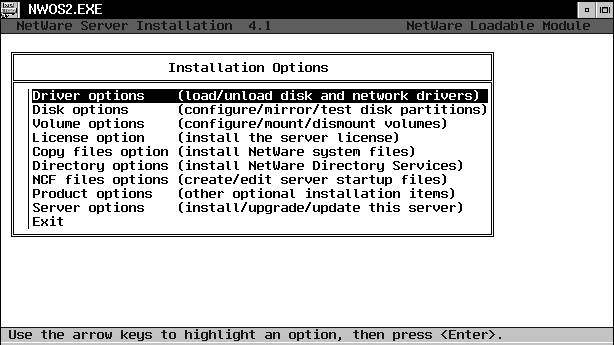
- Выберите "Driver Options" (Опции драйверов).
Меню "Driver Options" показано ниже на Рис. 4-37.
Рисунок 4-37. Опции драйверов
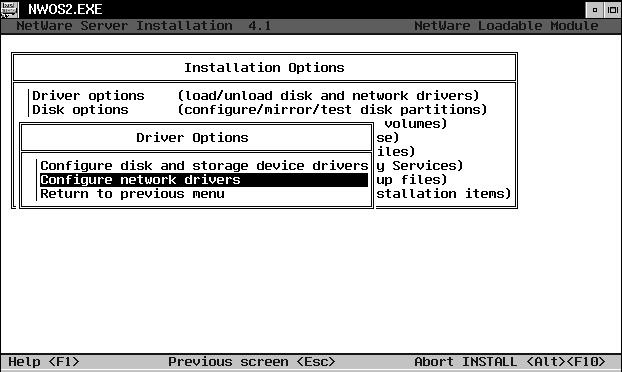
- Выберите "Configure Network Drivers" (Конфигурирование сетевых драйверов)
Меню "Additional Driver Actions" (Действия для дополнительного драйвера) показано ниже на Рис. 4-38.
Рисунок 4-38. Действия для дополнительного драйвера
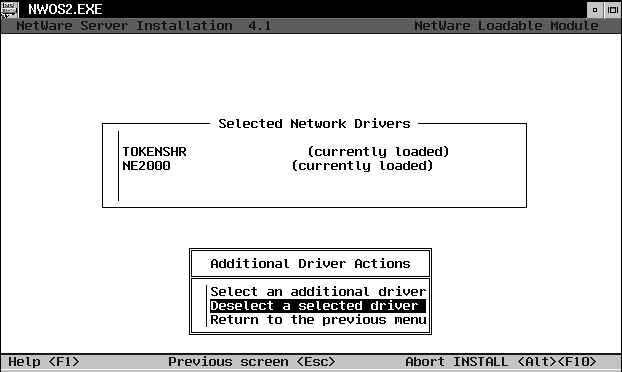
- Выберите "Deselect a Selected Driver" (Отмена выбранного драйвера).
- Выберите "TOKENSHR" из поля "Selected Network Drivers" (Выбранные сетевые драйверы).
Используйте клавиши "Стрелка вверх" и "Стрелка вниз" для выбора драйвера.
- Нажмите <Enter>
для выгрузки выбранного драйвера.
Появится сообщение об успешной выгрузке выбранного драйвера.
- Нажмите <Enter>
для продолжения.
- Выберите "Select Additional Driver" (Выбор дополнительного драйвера) из меню "Additional Driver Actions".
Появится список имеющихся драйверов (см. Рис. 4-39).
Рисунок 4-39. Список имеющихся драйверов
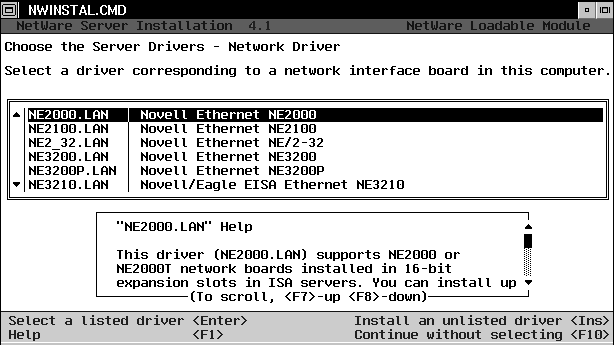
- Выберите TOKENLNK.LAN из списка имеющихся драйверов.
Появится экран, позволяющий проверить номера колец для выбранного драйвера.
- Выберите "Save Parameters and Load Driver" (Сохранить параметры и загрузить драйвер) и нажмите <Enter>.
Появится сообщение, указывающее, что драйвер успешно загружен.
Появится сообщение с запросом, хотите ли Вы выбрать дополнительный сетевой драйвер.
- Выберите "No" и нажмите <Enter>.
Появится меню "Additional Driver Actions", показанное на Рис. 4-38.
- Выберите "Return to the Previous Menu" (Возврат к предыдущему меню).
Появится меню "Driver Options" (Опции драйвера), показанное на Рис. 4-37.
- Выберите "Return to the Previous Menu" (Возврат к предыдущему меню).
Появится меню "Installation Option" (Опции инсталляции), показанное на Рис. 4-36.
- Выберите "Exit" (Выход) для выхода из утилиты инсталляции.
- Закройте сервер и перезагрузите компьютер для активации сделанных изменений.
Изменение с TOKENLNK на TOKENSHR
Процедура
- С консоли сервера NetWare для OS/2 введите:
LOAD INSTALL<Enter>
Появится меню "Installation Option" (Опции инсталляции), показанное на Рис. 4-36.
- Выберите "Driver Options" (Опции драйвера).
Появится меню "Driver Options", показанное на Рис. 4-37.
- Выберите "Configure Network Drivers" (Конфигурация сетевых драйверов).
Появится меню "Additional Driver Actions" (Действия для дополнительного драйвера), показанное на Рис. 4-38.
- Выберите "Deselect a Selected Driver" (Отмена выбранного драйвера).
- Выберите "SRBRIDGE" из поля "Selected Network Drivers" (Выбранные сетевые драйверы).
SRBRIDGE - это многопротокольный драйвер моста исходной маршрутизации (source routing), используемый с TOKENLNK.LAN. Для выбора драйвера используйте клавиши "Стрелка вверх" и "Стрелка вниз".
- Нажмите <Enter> для выгрузки выбранного драйвера.
Появится сообщение об успешной выгрузке выбранного драйвера.
- Нажмите <Enter> для продолжения.
- Выгрузите каждый драйвер Token ring, привязанный к SRBRIDGE.LAN.
Выберите "Deselect a Selected Driver" (Отмена выбранного драйвера) из меню "Additional Driver Actions" для каждого драйвера Token ring.
Эти драйверы должны быть выгружены, потому что они связаны с SRBRIDGE.LAN (так как SRBRIDGE.LAN выгружается, эти драйверы лишатся своих связей).
- Выберите "Select an Additional Driver" (Выбор дополнительного драйвера) из меню "Additional Driver Actions".
Появится список имеющихся драйверов.
- Выберите каждый драйвер сети Token ring, который Вы выгрузили в действии 8.
Эти драйверы должны быть перезагружены, чтобы их можно было привязать к IPX и TOKENSHR.LAN.
Появится экран, позволяющий проверить параметры выбранного драйвера.
- Выберите "Save Parameters and Load Driver" (Сохранить параметры и загрузить драйвер) и нажмите <Enter>.
Появится экран, позволяющий привязать драйвер к IPX.
- Введите внешний номер сети IPX для каждого драйвера сети Token ring или нажмите <Enter> для подтверждения внешнего номера сети IPX, сгенерированного по методу случайных чисел.
Для получения дополнительной информации о внешнем номере сети IPX см. "Нумерация в сети" в руководстве Концепции.
Появится сообщение с запросом, хотите ли Вы выбрать дополнительный сетевой драйвер.
- Ответьте "Yes" для выбора дополнительного сетевого драйвера.
- Выберите TOKENSHR.LAN из списка имеющихся драйверов.
Появится меню "Parameter Actions" (Действия с параметрами).
- Выберите "Save Parameters and Load Driver" (Сохраненить параметры и загрузить драйвер).
- Введите внешний номер сети IPX или нажмите <Enter> для подтверждения внешнего номера сети IPX, сгенерированного по методу случайных чисел.
Появится сообщение с запросом, хотите ли Вы выбрать дополнительный сетевой драйвер.
- Выберите "No".
Снова появится меню "Additional Driver Actions", показанное на Рис. 4-38.
- Выберите "Return to the Previous Menu" (Возврат к предыдущему меню).
Появится меню "Driver Options" (Опции драйвера), показанное на Рис. 4-37.
- Выберите "Return to the Previous Menu".
Появится меню "Installation Option" (Опции инсталляции), показанное на Рис. 4-36.
- Выберите "Exit" для выхода из утилиты инсталляции.
- Закройте сервер и перезагрузите компьютер для активации сделанных изменений.
Изменение с LANSHARE на TOKENSHR или TOKENLNK
Процедура
- Откройте файл NET.CFG текстовым редактором OS/2, для чего в окне OS/2 введите следующее:
EPM NET.CFG<Enter>
- Добавьте следующие строки в файл NET.CFG:
LINK DRIVERимя_драйвера
NODE ADDRESSадрес_узла
Замените имя_драйвера на TOKENSHR или TOKENLNK в зависимости от опции совместно используемой сетевой платы. Замените адрес_узла на 12-байтовый адрес узла.
- Откройте CONFIG.SYS в текстовом редакторе OS/2.
Замените строку:
DEVICE=устройство:\NETWARE\LANSHARE.SYS
Следующими двумя строками:
DEVICE=устройство:\NETWARE\имя_драйвера.SYS
DEVICE=устройство:\NETWARE\ROUTE.SYS
Замените устройство буквой, назначенной в каталог \NETWARE. Замените имя_драйвера на TOKENSHR или TOKENLNK в зависимости от опции совместно используемой сетевой платы.
- Запустите сервер NetWare для OS/2.
Вы можете запустить сервер, дважды щелкнув мышью на пиктограмме сервера NetWare для OS/2, или перейдите в каталог \NWSERVER в окне OS/2 и введите:
NWOS2<Enter>
- С консоли сервера NetWare для OS/2 введите:
LOAD INSTALL<Enter>
Появится меню "Installation Option" (Опции инсталляции), показанное на Рис. 4-36.
- Выберите "Driver Options" (Опции драйверов).
Появится меню "Driver Options", показанное на Рис. 4-37.
- Выберите "Configure Network Drivers" (Конфигурация сетевых драйверов).
Появится меню "Additional Driver Actions" (Действия для дополнительного драйвера), показанное на Рис. 4-38.
- Выберите "Deselect a Selected Driver" (Отмена выбранного драйвера).
- Выберите "LANSHARE" из поля "Selected Network Drivers" (Выбранные сетевые драйверы).
- Нажмите <Enter> для выгрузки выбранного драйвера.
Появится сообщение об успешной выгрузке выбранного драйвера.
- Нажмите <Enter> для продолжения.
- Выберите "Select an Additional Driver" (Выбор дополнительного драйвера) из меню "Additional Driver Actions".
Появится список имеющихся драйверов.
- Выберите из списка TOKENSHR.LAN или TOKENLNK.LAN в зависимости от опции совместно используемой сетевой платы.
Появится меню "Parameter Actions" (Действия с параметрами).
- Выберите "Save Parameters and Load Driver" (Сохранить параметры и загрузить драйвер).
- Введите внешний номер сети IPX или нажмите <Enter> для подтверждения внешнего номера сети IPX, сгенерированного по методу случайных чисел.
Появится запрос о выборе дополнительного сетевого драйвера.
- Выберите "No".
Снова появится меню "Additional Driver Actions".
- Выберите "Return to the Previous Menu".
Появится меню "Installation Option" (Опции инсталляции), показанное на Рис. 4-36.
- Выберите "Exit" для выхода из утилиты инсталляции.
- Закройте сервер и перезагрузите компьютер для активации сделанных изменений.
Изменение с LANSHARE или TOKENLNK на TOKENSHR
Процедура
- Откройте файл CONFIG.SYS текстовым редактором OS/2, для чего в окне OS/2 введите следующее:
EPM CONFIG.SYS<Enter>
- Удалите следующие две строки из файла CONFIG.SYS:
DEVICE=устройство:\NETWARE\имя_драйвера.SYS
DEVICE=устройство:\NETWARE\ROUTE.SYS
Замените устройство буквой, назначенной в каталог \NETWARE. Замените имя_драйвера на TOKENSHR или TOKENLNK в зависимости от опции совместно используемой сетевой платы.
- Добавьте следующую строку в файл CONFIG.SYS:
DEVICE=устройство:\NETWARE\LANSHARE.SYS
Замените устройство буквой, назначенной в каталог \NETWARE.
- Запустите сервер NetWare для OS/2.
Вы можете запустить сервер, дважды щелкнув мышью на пиктограмме сервера NetWare для OS/2, или перейдите в каталог \NWSERVER в окне OS/2 и введите:
NWOS2<Enter>
- С консоли сервера NetWare для OS/2 введите:
LOAD INSTALL<Enter>
Появится меню "Installation Option" (Опции инсталляции), показанное на Рис. 4-36.
- Выберите "Driver Options" (Опции драйверов).
Появится меню "Driver Options", Рис. 4-37.
- Выберите "Configure Network Drivers" (Конфигурация сетевых драйверов).
Появится меню "Additional Driver Actions" (Действия для дополнительного драйвера), Рис. 4-38.
- Выберите "Deselect a Selected Driver" (Отмена выбранного драйвера).
- Выберите из списка TOKENSHR.LAN или SRBRIDGE.LAN в зависимости от опции совместно используемой сетевой платы
SRBRIDGE - это многопротокольный драйвер моста исходной маршрутизации (source routing), используемый с TOKENLNK.LAN.
- Нажмите <Enter> для выгрузки выбранного драйвера.
Появится сообщение об успешной выгрузке выбранного драйвера.
- Нажмите <Enter> для продолжения.
- Выберите "Select an Additional Driver" (Выбор дополнительного драйвера) из меню "Additional Driver Actions".
Появится список имеющихся драйверов.
- Выберите "LANSHARE" из списка имеющихся драйверов.
Появится меню "Parameter Actions" (Действия с параметрами).
- Выберите "Save Parameters and Load Driver" (Сохранить параметры и загрузить драйвер).
- Введите внешний номер сети IPX или нажмите <Enter> для подтверждения внешнего номера сети IPX, сгенерированного по методу случайных чисел.
Появится сообщение с запросом, хотите ли Вы выбрать дополнительный сетевой драйвер.
- Выберите "No".
Снова появится меню "Additional Driver Actions".
- Выберите "Return to the Previous Menu".
Появится меню "Installation Option" (Опции инсталляции).
- Выберите "Exit" для выхода из утилиты инсталляции.
- Закройте сервер и перезагрузите компьютер для активации сделанных изменений.
Назад | Содержание | Вперед